Como criar, editar e remover parâmetros da atividade
Os Parâmetros da calibração servem para incluir informações extras que podem ser utilizadas como variável no cálculo de resultados ou informações adicionais do próprio certificado de calibração.
A gerência dos Parâmetros é feita por Tipo de Instrumento, sendo uma das opções da listagem dele, conforme a Figura 1.

Clicando no ícone "Editar Parâmetros", o sistema abrirá uma tela para gerência dos parâmetros (Figura 3), e clicando em "Novo" aparecerá a tela da Figura 2. Os detalhes sobre o preenchimento das informações está na Tabela 1.
Figura 2. Tela para cadastro de um novo Parâmetro
| CAMPO | DESCRIÇÃO | OBSERVAÇÕES |
| Nome | Nome do Parâmetro. | - |
| Cliente | Caso o Parâmetro seja para um cliente em específico, selecionar o cliente. | - |
| Solicitar | Definir se o Parâmetro será preenchido uma vez para cada calibração ou se será uma vez para cada faixa/tabela. | - |
| Tipo | Definir o tipo do campo, se será Texto, Numérico, Lista, Data ou Ângulo. | Se for do tipo lista, aparecerá outro campo para informar as opções da lista, as quais devem ser separadas por ; . |
| Valor Padrão | Caso o Parâmetro apresente um preenchimento padrão, pode ser fixado neste campo. | - |
| Descrição | Informação adicional sobre o Parâmetro. | Ex.: "Por qual motivo foi criado?". |
Tabela 1. Descrição dos campos de cadastro dos Parâmetros
Após digitação desses campos, clique em "Gravar" para efetivar o cadastro do Parâmetro.
Tendo os Parâmetros cadastrados, são habilitadas algumas opções na gerência, conforme a Figura 3.
Figura 3. Listagem de Parâmetros
As opções que temos com os parâmetros já criados são, respectivamente:
Editar: Editar um parâmetro que já tenha sido criado.
Remover: Remover o parâmetro selecionado.
Mover para Cima e Mover Para Baixo: Editar a ordem em que os parâmetros aparecem na calibração (OBS.: Será usado apenas quando o tipo de instrumento tiver mais de um parâmetro.).
Os Parâmetros da atividade servem para incluir informações extras que podem ser utilizadas como variável no cálculo de resultados ou informações adicionais do próprio relato de atividade.
A gerência dos Parâmetros é feita por Tipo de Itens, sendo uma das opções da listagem dele, conforme a Figura 1.
 Figura 1. Listagem de Tipos de Itens com destaque no ícone "Editar Parâmetros"
Figura 1. Listagem de Tipos de Itens com destaque no ícone "Editar Parâmetros"
Clicando no ícone "Editar Parâmetros", o sistema abrirá uma tela para gerência dos parâmetros (Figura 3), e clicando em "Novo" aparecerá a tela da Figura 2. Os detalhes sobre o preenchimento das informações está na Tabela 1.
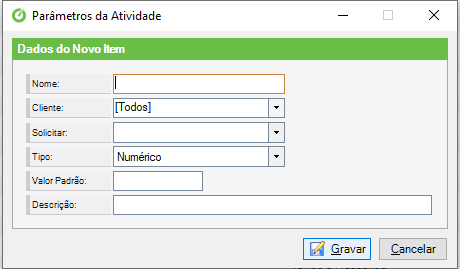
Figura 2. Tela para cadastro de um novo Parâmetro
Tabela 1. Descrição dos campos de cadastro dos Parâmetros
Após digitação desses campos, clique em "Gravar" para efetivar o cadastro do Parâmetro.
Tendo os Parâmetros cadastrados, são habilitadas algumas opções na gerência, conforme a Figura 3.
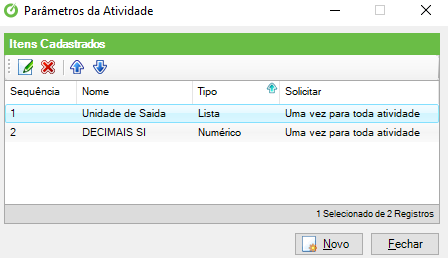
Figura 3. Listagem de Parâmetros
As opções que temos com os parâmetros já criados são, respectivamente:
Editar: Editar um parâmetro que já tenha sido criado.
Remover: Remover o parâmetro selecionado.
Mover para Cima e Mover Para Baixo: Editar a ordem em que os parâmetros aparecem na atividade (OBS.: Será usado apenas quando o tipo de item tiver mais de um parâmetro.).


